2024-12-27 12:25:14来源:sxtmmc 编辑:佚名
对于photoshop(简称ps)的用户来说,笔刷是创作过程中不可或缺的工具之一。它们能够帮助你实现各种创意,从细腻的细节描绘到粗犷的纹理填充,几乎无所不能。然而,并不是所有的笔刷都内置在photoshop中,因此掌握如何添加和使用自定义笔刷就变得尤为重要。本文将详细介绍如何在photoshop中安装笔刷,让你能够轻松扩展你的创意工具库。
在开始安装之前,你需要先找到适合自己的笔刷资源。互联网上有大量的免费和付费笔刷资源可供选择,比如brusheezy、deviantart等网站都是不错的选择。选择笔刷时,可以考虑以下几个方面:
- 笔刷的风格是否符合你的创作风格?
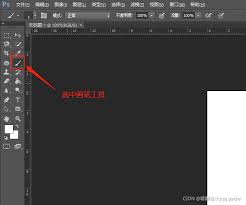
- 笔刷的质量如何?下载评价高的笔刷通常更可靠。
- 是否需要特定类型的笔刷(如纹理、毛发、烟雾等)?
一旦选定了合适的笔刷,接下来就是安装过程了。以下是详细的步骤:
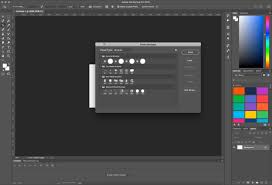
1. 下载笔刷文件:点击你选择的笔刷链接,通常会有一个“download”或“get brush”的按钮。点击后可能会要求你登录账户或同意某些条款,按照提示操作即可完成下载。
2. 找到笔刷文件:下载完成后,打开你的下载文件夹,找到刚刚下载的笔刷文件。这些文件通常是abr格式的。
3. 打开photoshop:启动你的photoshop软件。
4. 安装笔刷:有几种方法可以安装笔刷:
- 方法一:通过菜单栏安装。选择“编辑” > “预设” > “预设管理器”。在弹出窗口中选择“画笔”,然后点击右下角的“加载”按钮,找到并选择你的abr文件。
- 方法二:直接拖拽安装。你可以直接将abr文件拖拽到photoshop的工作界面中,系统会自动询问是否要安装该笔刷。
5. 启用新笔刷:安装完成后,你可以在画笔面板中找到并启用新安装的笔刷。如果你不知道怎么打开画笔面板,可以通过“窗口”菜单选择“画笔”。
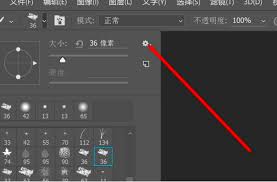
6. 试用新笔刷:现在你可以在画布上尝试使用新的笔刷了!探索不同的设置,看看哪些效果最符合你的需求。
掌握了上述步骤之后,你就能够轻松地为photoshop添加各种各样的笔刷,极大地丰富你的创作手段。记得不断尝试和探索,也许你会发现自己从未想到过的艺术表现形式。希望这篇指南对你有所帮助,祝你在photoshop的世界里创造出更多精彩的作品!